Когато потребител на операционната система Windows XP има проблем с показването на лентата на задачите, по-специално менюто "Старт", тогава се използват всички средства. Тъй като провалът в системата винаги се усеща и този проблем се проявява, както винаги, в най-неподходящия момент.

Необходимо
Управлявайте менюто "Старт" и настройките на системния регистър, също се нуждаете от софтуер nircmd
Инструкции
Етап 1
Има няколко начина да скриете или скриете менюто "Старт". Всеки метод е универсален. Изпълнението на тези стъпки може да ви отнеме няколко минути. Най-лесният начин да промените функцията за показване на менюто "Старт" е в настройките на лентата на задачите. За да направите това, отидете в настройките на менюто "Старт": щракнете с десния бутон върху менюто "Старт" - изберете "Свойства". Това ще отвори прозореца Свойства на лентата на задачите и менюто "Старт". В секцията „Проектиране на лентата на задачите“поставете отметка в квадратчето до „Автоматично скриване на лентата на задачите“, щракнете върху „OK“. Веднага след като затворите прозореца за персонализиране на менюто "Старт", лентата на задачите автоматично ще се скрие, скривайки се в долната част на екрана. За да видите лентата на задачите, преместете курсора в долната част на екрана - лентата на задачите ще се появи автоматично на екрана.
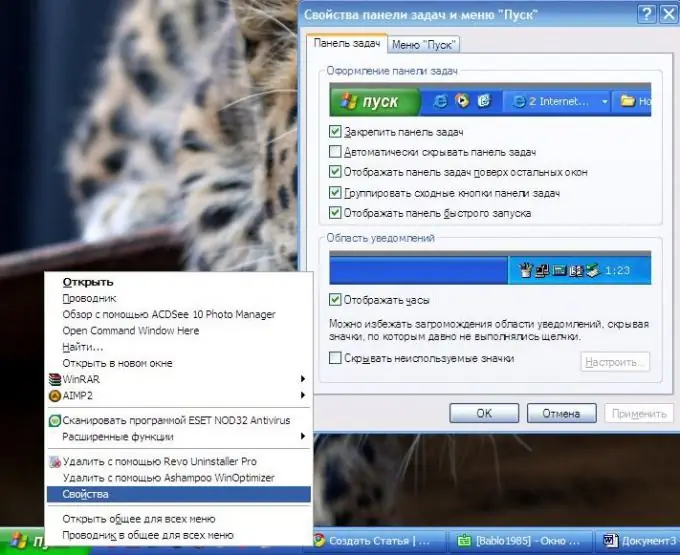
Стъпка 2
Предишният метод ви позволява да скриете лентата на задачите за известно време. За да скриете напълно лентата на задачите, можете да използвате специализираната програма nircmd. Програмата не изисква инсталация, има ниско тегло на файла, което ви позволява да не зареждате RAM паметта на компютъра. Програмата стартира първо, след това стартира командния ред. Необходимата команда се въвежда в командния ред, след като въведете командата, ще можете да наблюдавате необходимите промени.
Стартирайте файла "nircmd.exe", който е в архива на програмата. Ще видите диалогов прозорец с два бутона. Не затваряйте този прозорец, докато не въведете командата. След това стартираме командния ред: меню "Старт" - "Изпълнение" - "cmd.exe". Въведете командата "nircmd win скрий клас" Shell_TrayWnd " - натиснете Enter. Ще видите, че лентата на задачите напълно е изчезнала от екрана. След това щракнете върху OK в прозореца nircmd. За да върнете лентата на задачите, стартирайте nircmd - стартирайте командния ред - въведете командата "nircmd win show class" Shell_TrayWnd " - Enter.






